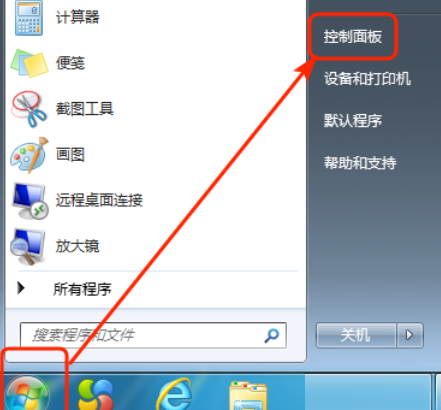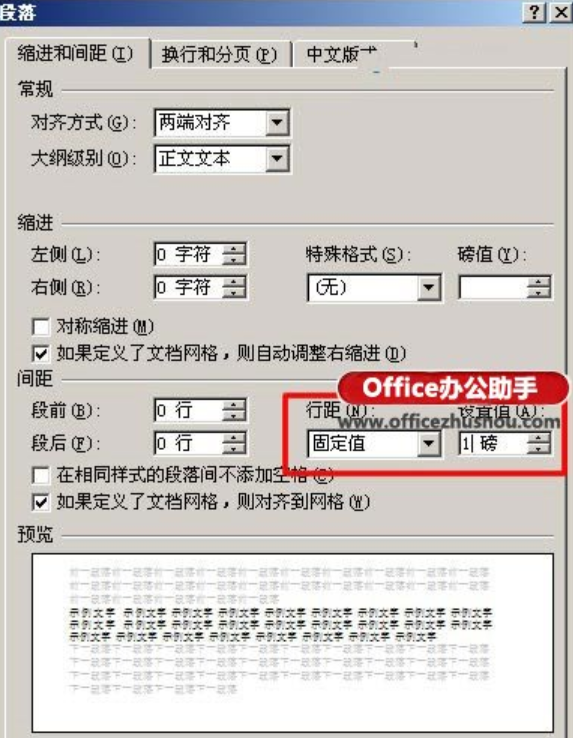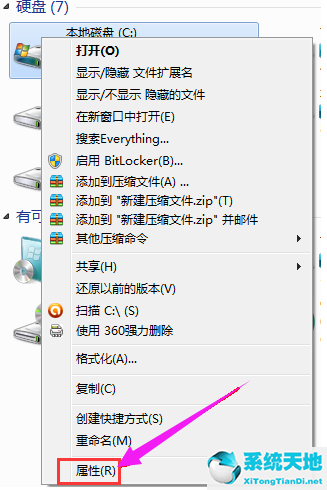当你辛辛苦苦做的PPT被恶意修改,你是不是很苦恼?然后你可以把你的PPT设置成密码保护或者只读,这样别人就不能轻易修改了。
首先你可以把你的PPT设置成密码保护。如果有人想打开你的PPT,必须输入密码才能查看。
进入PPT后,点击左上角的LOGO,在菜单中点击准备-加密文档。

然后可以在弹出的对话框中输入加密的密码。请注意,密码区分大小写。输入密码后,再次输入密码确认。最后,保存文档。再次打开文档后,会要求您输入密码。

但有些情况下,人输入密码后会进入PPT,或者PPT会被修改。密码只能限制查看,不能保护编辑,所以可以将PPT页面设置为只读模式。
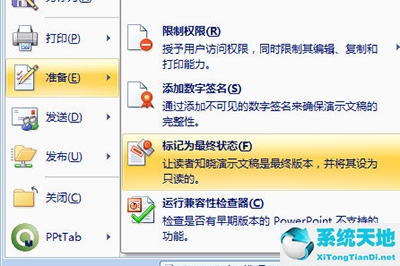
同样,点击左上角的标识,在菜单中点击[准备]-[标记为最终状态]。然后会出现两个警告选项,分别点击确定。之后,下面的状态栏中会出现一个标记为最终状态的徽标,此时您的文档被锁定。
其他人不能编辑和修改您的文档。你可以看到上面菜单栏上的所有按钮都是灰显的,也就是不能编辑。
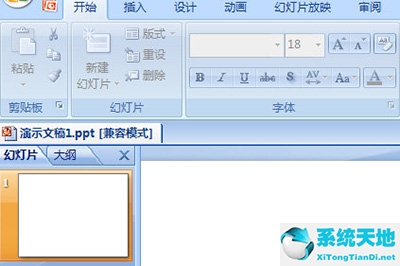
即使上面的PPT设置了防止被修改,如果你有什么重要的PPT想发给对方查看,也可以通过这个方法保护你的页面。